
Hráči sa môžu stretnúť s problémom, že sa hry na systéme Windows 10 nespustia. Môže sa to vyskytnúť z niekoľkých dôvodov - nefunkčný inštalátor, najrôznejšie obmedzenia, nedostatok potrebného softvéru a mnoho ďalších. V tomto článku budeme diskutovať o hlavných spôsoboch riešenia problému, prečo sa hry na Windows 10 nezačínajú.
Problémy môžu mať povahu a príčinu na základe miesta, kde ste hru stiahli z oficiálneho obchodu (Steam, Epic Games Store, Origin, atď.) Alebo z torrentu alebo iného „pirátskeho“ zdroja.
Hry stiahnuté z oficiálnych zdrojov - nemajú vírusy ani zabudované baníky, majú originálny inštalačný obraz, sú podporované vývojármi (chyby sú opravené, aktualizácie sú zverejňované) a mnoho ďalších výhod. Musíte za ne zaplatiť.

Vzhľadom na vysoké ceny sa používatelia pozerajú na nezákonný obsah, ktorý so sebou nesie - potenciálne hrozby (vírusy a trójske kone), „krivé“ prebalenie (prebalený inštalačný program hry s textami a zvukmi), ale zadarmo.
Ak sa niektoré hry nespustia v systéme Windows 10, potom s veľkou pravdepodobnosťou sa to stane s inštalátormi, ktorí sú stiahnutí z nelegálnych zdrojov. Aplikácie stiahnuté z Obchodu sa tiež nemusia spustiť, ale v menšej miere.
Zvážte hlavné dôvody, prečo sa hry na systéme Windows 10 nespúšťajú.
Problém s inštalátorom
Hlavným a jedným z hlavných dôvodov, prečo sa hry na Windows 10 neotvárajú, sú „nefunkční“ inštalatéri. Používatelia legálnych webových stránok sa nestretávajú s týmto dôvodom - obchody môžu skontrolovať integritu súborov a chýbajúce sťahovanie.
Ale s „pirátmi“ je táto situácia celkom bežná. Ak sa tomu chcete vyhnúť, postupujte podľa týchto tipov:
- Ak používate torrent, skontrolujte stiahnutý obrázok. To je možné vykonať pomocou tlačidla „Vynútiť kontrolu“..
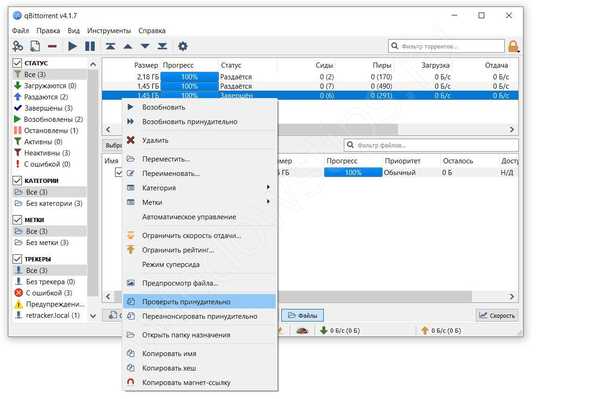
- Pred začatím sťahovania si prečítajte komentáre na stránke distribúcie alebo sťahovania. Ak sa vyskytne problém s obrázkom, používatelia to musia spomenúť.
Ak ste obrázok znova stiahli a skontrolovali, ale hra v systéme Windows 10 sa stále neotvorí, prejdeme k inému dôvodu.
Požadovaný softvér nie je nainštalovaný
Ak systém Windows 10 nespustí hry, možno pre nich nie je potrebný potrebný softvér.
Pre správnu činnosť programov a hier sú potrebné špeciálne programy a knižnice, medzi ktoré patria:
- DirectX - už nainštalované v systéme, aktualizované prostredníctvom služby Windows Update;
- .NET Framework - už nainštalovaný, ale nie vždy aktualizovaný správne;
- Visual C ++ - vyžaduje sa stiahnutie.
Ak sa hry nezačnú na prenosnom počítači so systémom Windows 10, možno bude potrebovať jednu z týchto súčastí. Budeme analyzovať každý jednotlivo.
DirectX
Sťahovanie sa vykonáva z oficiálnych webových stránok spoločnosti Microsoft (https://www.microsoft.com/en-us/Download/confirmation.aspx?id=35)..
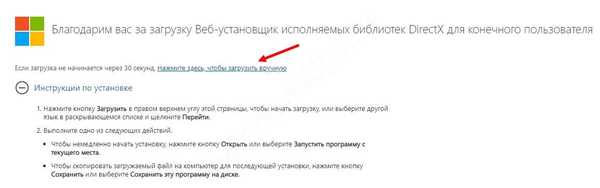
Inštalácia: Toto je webový inštalátor - stiahne a nainštaluje potrebné súbory sám.
Poznámka: V systéme Windows 10 problém s inštaláciou DirectX už nie je relevantný, ako v prípade verzie 7 alebo 8 systému. DirectX je zabudovaný do systému, automaticky sa aktualizuje ako súčasť systému a nevyžaduje osobitnú pozornosť.
.NET Framework

Stiahnutie: Oficiálna stránka https://dotnet.microsoft.com/download/dotnet-framework/net48
Inštalácia: Použite webový inštalátor (https://dotnet.microsoft.com/download/thank-you/net48), ktorý stiahne a nainštaluje samotnú súčasť. Ak chcete tento proces ovládať sami alebo inštalovať na PC bez internetu - inštalátor offline (https://dotnet.microsoft.com/download/thank-you/net48-offline).
Poznámka: .NET Framework je potrebný nielen v prípade, že hry nie sú spustené v systéme Windows 10, ale tiež na spustenie mnohých ďalších programov - antivírusov, kancelárskych aplikácií a omnoho viac. Môžete pracovať bez nej (alebo so starou verziou), ale je vhodné ju aktualizovať.
Vizuálne c++
Stiahnutie: Oficiálna webová stránka (https://support.microsoft.com/en-us/help/2977003/the-latest-supported-visual-c-downloads)
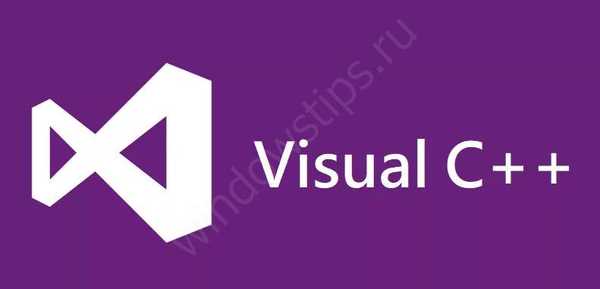
Inštalácia: Inštalatéri offline pre 64-bitové a 32-bitové systémy. Ak je váš systém 64-bitový, odporúča sa nainštalovať oba balíčky.
Poznámka: Visual C ++ je balík knižníc, bez ktorých nie sú zahrnuté niektoré hry na Windows 10. Preto sa pri inštalácii z obchodu niektoré súčasti inštalujú automaticky, napríklad Visual C ++. A niektoré „prebalenia“ na to zabudnú.
Po inštalácii a aktualizácii všetkých súčastí stále nehráte hry na Windows 10? Potom prejdite na ďalšiu možnosť.
Aktualizujte ovládače grafických kariet
Narazíte na problém, ktorý nefunguje ani po preinštalovaní hier? Možno by ste sa na to mali pozrieť z druhej strany.?
Štandardné „príznaky“ problémov s ovládačom videa:
- Čierna obrazovka po spustení
- Aplikácia sa spustí, ale okamžite zlyhá
- Vo fáze menu alebo pri vchode sa hra zhroutí.
Ak je to jeden z vašich prípadov, skúste aktualizovať ovládač:
- Otvorte Správcu úloh, do tohto poľa zadajte príkaz devmgmt.msc v okne Spustiť
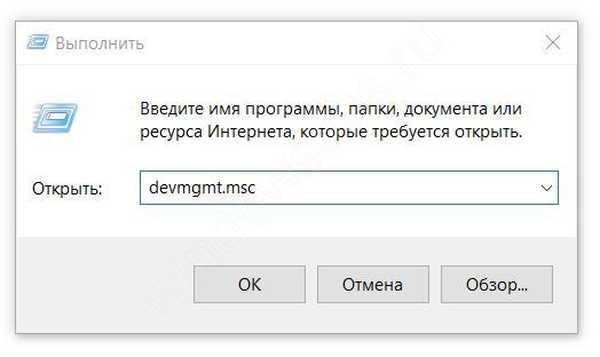
- Rozviňte zoznam grafických adaptérov a kliknite na RMB na požadovanom zariadení a vyberte „Aktualizovať ovládač“
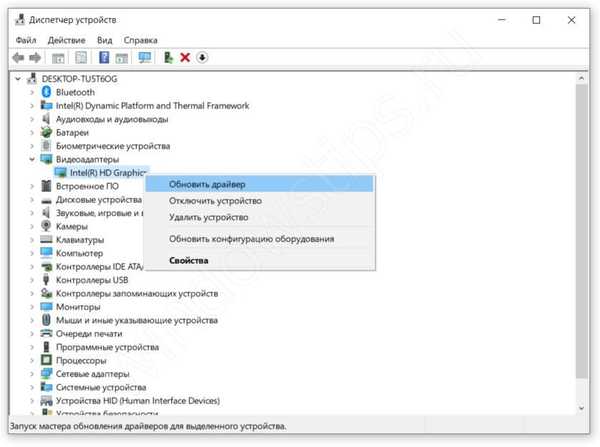
- Ak sa v centre Windows Update Center nájde nová verzia ovládača, automaticky sa stiahne a nainštaluje.
Alternatívne môžete ovládač stiahnuť z webových stránok výrobcu:
- Stránka na stiahnutie ovládačov pre grafické karty Nvidia (https://www.nvidia.ru/Download/index.aspx?lang=sk)
- Stránka na stiahnutie ovládača grafických kariet Radeon (AMD) (https://www.amd.com/sk/support)
- A ovládače pre procesor Intel HD (https://www.intel.ru/content/www/ru/ru/support/products/80939/graphics-drivers.html)
Existuje aj iná alternatíva - úplná opätovná inštalácia ovládača pomocou pomôcky Display Driver Uninstaller. Obslužný program vykoná úplné vyčistenie softvéru grafického adaptéra pre opakovanú správnu inštaláciu.
Oficiálne stránky na stiahnutie DDU (https://www.wagnardsoft.com/content/display-driver-uninstaller-ddu-v18019-vydané)
Ale ak stále nemôžete spustiť hru na Windows 10, skúste nasledujúcu metódu.
Problémy s kompatibilitou
Existujú tiež situácie, že staré hry v systéme Windows 10 nefungujú. Dôvodom sú 2 - Windows 10 je nový a staré hry sú staré. Niektoré technológie nepodporujú WIndows 10, pretože sú zastarané, čo môže spôsobiť problémy.
Na tento účel existuje režim kompatibility, ktorý umožňuje spustenie aplikácie v systéme Windows XP, Vista, 7 atď..
- Pravým tlačidlom myši kliknite na ikonu aplikácie a otvorte položku „Vlastnosti“
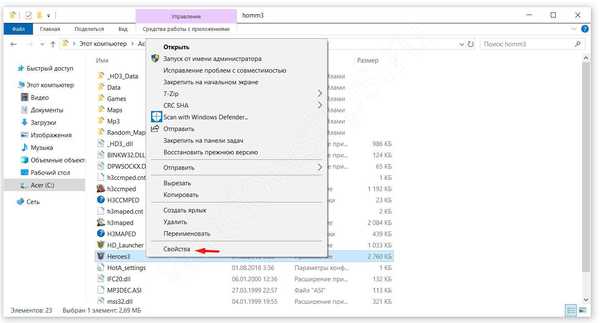
- Kliknite na kartu Kompatibilita
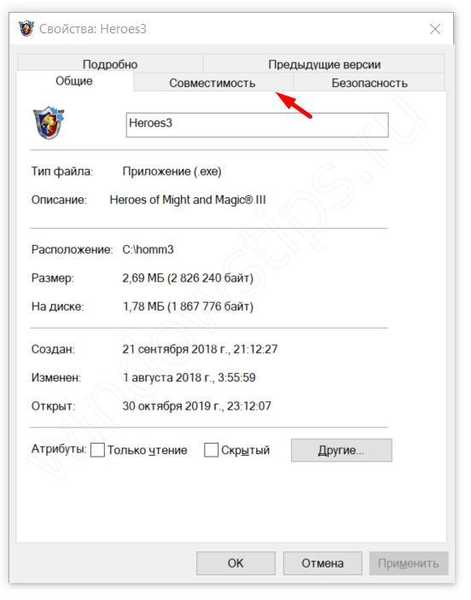
- Môžete spustiť „nástroj na riešenie problémov s kompatibilitou“ a automaticky vybrať možnosti alebo ich vybrať sami.
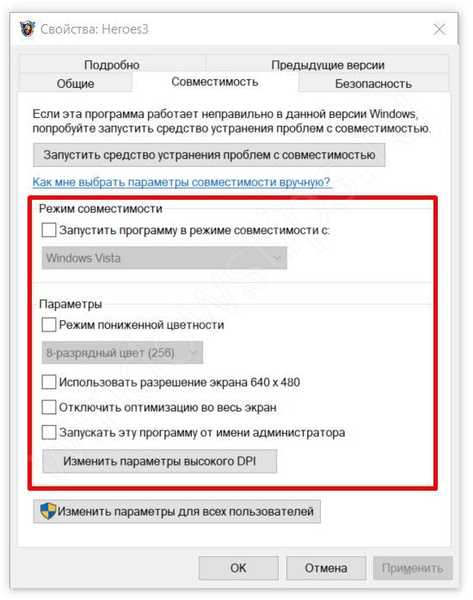
Táto metóda veľmi pomáha, ak sa staré hry na Windows 10 1903 alebo v akejkoľvek inej verzii systému nespustia. Pre veľmi staré verzie môžete použiť DosBox.
DosBox je aplikácia na emuláciu operačného systému MS DOS. Používa sa, ak na Windows 10 nemáte veľmi staré hry.
Môžete si ho stiahnuť z oficiálnych webových stránok (https://www.dosbox.com/download.php?main=1), pre systémy Windows 10 aj pre ďalšie systémy..
antivírus
Antivírus je ďalším dôvodom, prečo sa hra na Windows 10 nezačína, najmä ak je to „pirát“. Faktom je, že veľa aplikácií obsahuje pomôcku na obchádzanie licencie alebo cracku (anglická crack). V tomto nástroji môže antivírusový program prisahať - odstrániť ho alebo preniesť súbor do karantény.
Pozrime sa na proces vypínania antivírusu pomocou príkladu programu Windows Defender:
- Otvorte nastavenia systému Windows 10 a prejdite na nastavenia „Aktualizácia a zabezpečenie“
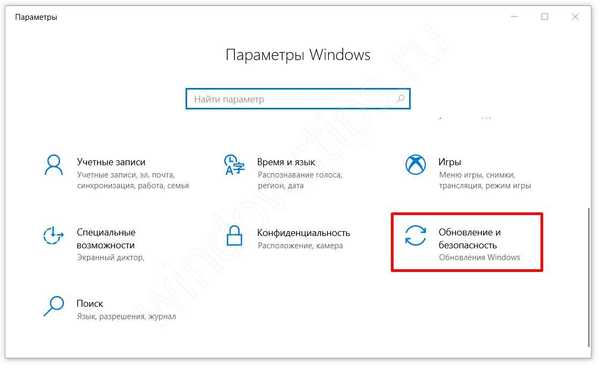
- Otvorte kartu „Zabezpečenie systému Windows“ a kliknite na položku „Ochrana pred vírusmi a hrozbami“.
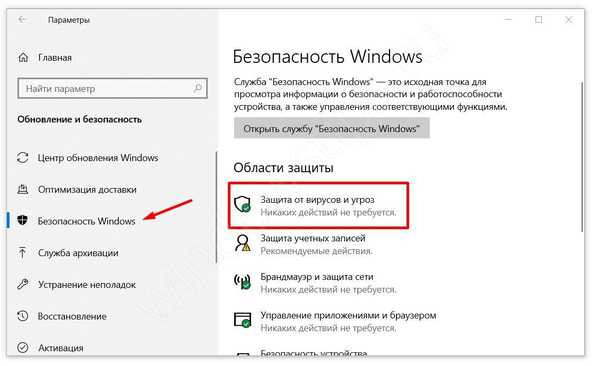
- V novom okne kliknite na „Spravovať nastavenia“
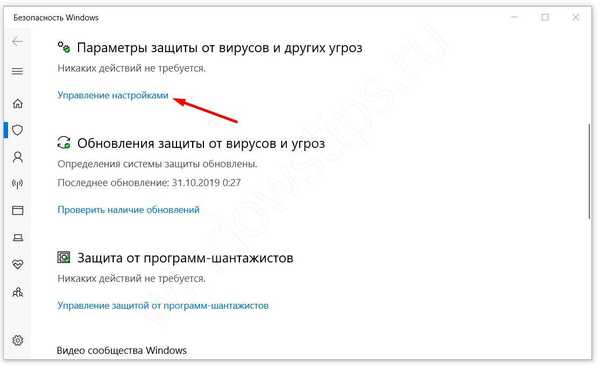
- Vypnite ochranu cloudu a ochranu v reálnom čase.
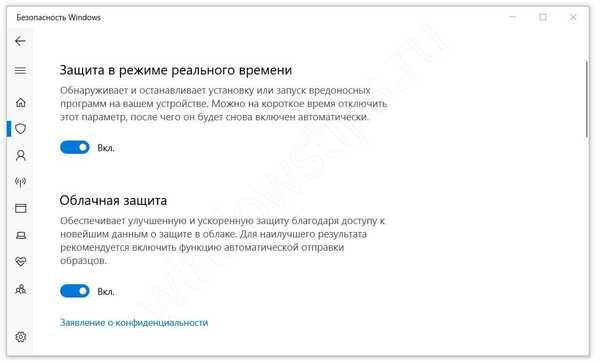
Pri iných antivírusoch je postup trochu odlišný - vypnite nastavenie alebo zásobník.
dodatočne
Bohužiaľ nemáme zoznam, ktoré hry na systéme Windows 10 nefungujú, ale môžeme zdieľať ďalšie krátke tipy na vyriešenie problému:
- Ak sú v počítači 2 grafické karty - vstavané a diskrétne, hra si môže zvoliť slabšiu, vstavanú prioritu. Tento problém môžete vyriešiť nastavením grafickej karty. Napríklad v aplikácii ovládacieho panela Nvidia môžete v nastaveniach „Spravovať nastavenia 3D“ vybrať typ grafického adaptéra;
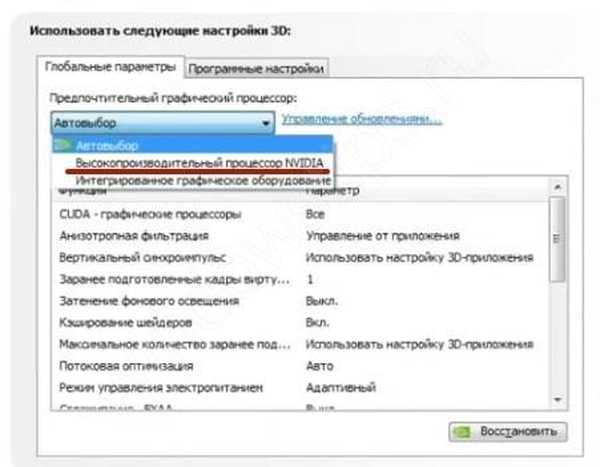
- Spustiť ako správca. Pomáha, ak má systém nejaké problémy s používateľskými právami;
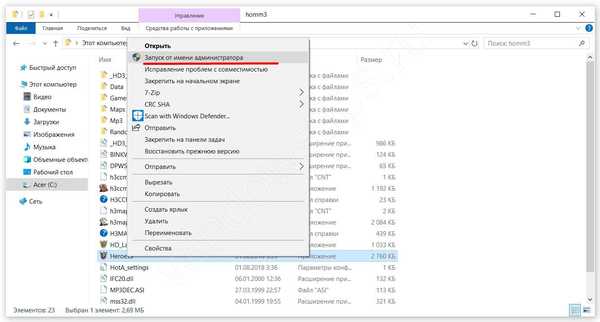
- Skontrolujte požiadavky hry a vlastnosti vášho počítača. Starý laptop bez kvalitnej grafickej karty nemusí ani spustiť moderné projekty. Systémové požiadavky nájdete na stránke obchodu alebo na internete..
Dúfame, že náš článok pomohol odpovedať na otázku, prečo hry na Windows 10 nefungujú. Vždy existuje veľa dôvodov a ich riešenie je väčšinou individuálne pre každý prípad a počítač. Ak máte akékoľvek ťažkosti alebo problémy, môžete sa s nami podeliť v komentároch, pokúsime sa pomôcť váš problém.
Prajem pekný deň!











